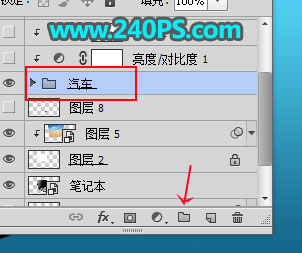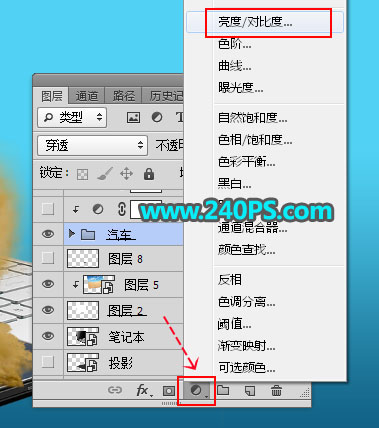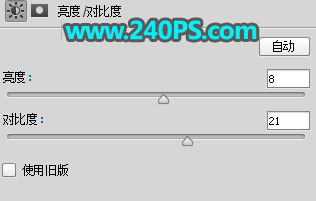Photoshop合成从笔记本电脑中冲出的汽车(2)
文章来源于 240PS,感谢作者 昀恒 给我们带来经精彩的文章!设计教程/PS教程/合成教程2018-08-14
10、打开下面的沙漠素材,用移动工具拖进来,按Ctrl + Alt + G 创建剪切蒙版,然后按Ctrl + T 调整一下大小和角度,然后回车确定。 11、选择模糊工具,把天空及沙漠顶部区域模糊处理,如下图。 12、打开下面的汽车
 情非得已
情非得已
推荐文章
-
 Photoshop合成海边海龟和被掀起的海浪场景2021-03-08
Photoshop合成海边海龟和被掀起的海浪场景2021-03-08
-
 Photoshop创意合成森林中的新娘和鸟笼2021-02-23
Photoshop创意合成森林中的新娘和鸟笼2021-02-23
-
 Photoshop合成森林中马灯下的小动物2020-04-01
Photoshop合成森林中马灯下的小动物2020-04-01
-
 Photoshop合成梦幻仙境场景的精灵仙子2020-03-27
Photoshop合成梦幻仙境场景的精灵仙子2020-03-27
-
 Photoshop合成创意头像长出花朵效果2020-03-26
Photoshop合成创意头像长出花朵效果2020-03-26
-
 Photoshop合成被蝴蝶和星光打散的头像2020-03-26
Photoshop合成被蝴蝶和星光打散的头像2020-03-26
-
 Photoshop合成创意的美女和野兽场景2020-03-20
Photoshop合成创意的美女和野兽场景2020-03-20
-
 Photoshop合成创意的乌龟背着城堡效果图2020-03-20
Photoshop合成创意的乌龟背着城堡效果图2020-03-20
-
 Photoshop合成房间里抚摸恐龙头的小男孩2020-03-20
Photoshop合成房间里抚摸恐龙头的小男孩2020-03-20
-
 Photoshop快速给建筑照片添加傍晚效果2020-03-19
Photoshop快速给建筑照片添加傍晚效果2020-03-19
热门文章
-
 Photoshop创意合成森林中的新娘和鸟笼2021-02-23
Photoshop创意合成森林中的新娘和鸟笼2021-02-23
-
 Photoshop合成魔幻主题的发光山羊2021-03-04
Photoshop合成魔幻主题的发光山羊2021-03-04
-
 Photoshop合成海边海龟和被掀起的海浪场景2021-03-08
Photoshop合成海边海龟和被掀起的海浪场景2021-03-08
-
 Photoshop创意合成苹果身体的易拉罐2021-03-10
Photoshop创意合成苹果身体的易拉罐2021-03-10
-
 Photoshop合成闪电下的超级跑车2021-03-04
Photoshop合成闪电下的超级跑车2021-03-04
-
 Photoshop创意合成在脚底下魔法师2021-03-08
Photoshop创意合成在脚底下魔法师2021-03-08
-
 Photoshop创意合成被热气球带飞的鲸鱼2021-03-16
Photoshop创意合成被热气球带飞的鲸鱼2021-03-16
-
 Photoshop合成从笔记本中冲出海鸟效果
相关文章8382020-03-10
Photoshop合成从笔记本中冲出海鸟效果
相关文章8382020-03-10
-
 Photoshop合成创意的汽车宣传海报教程
相关文章32202018-11-23
Photoshop合成创意的汽车宣传海报教程
相关文章32202018-11-23
-
 Photoshop合成从手机中冲出的电车场景图
相关文章7742018-09-07
Photoshop合成从手机中冲出的电车场景图
相关文章7742018-09-07
-
 Photoshop创意合成超酷的鳄鱼汽车
相关文章11502018-05-14
Photoshop创意合成超酷的鳄鱼汽车
相关文章11502018-05-14
-
 Photoshop合成从笔记本爬出来的蜘蛛侠
相关文章34992017-08-21
Photoshop合成从笔记本爬出来的蜘蛛侠
相关文章34992017-08-21
-
 Photoshop详细解析蝙蝠侠汽车合成教程
相关文章23582017-04-19
Photoshop详细解析蝙蝠侠汽车合成教程
相关文章23582017-04-19
-
 Photoshop合成超酷的奔驰汽车海报教程
相关文章91232016-01-15
Photoshop合成超酷的奔驰汽车海报教程
相关文章91232016-01-15
-
 Photoshop合成超酷的标识汽车网页首页模板
相关文章26692015-07-13
Photoshop合成超酷的标识汽车网页首页模板
相关文章26692015-07-13